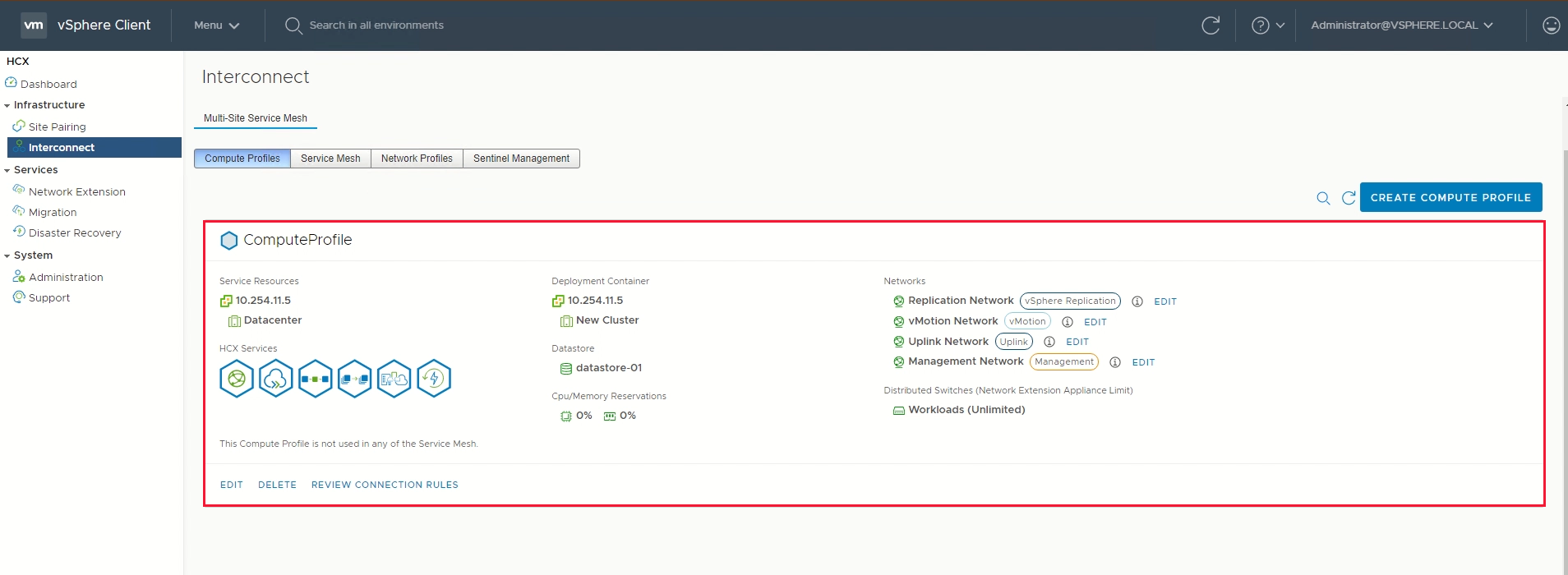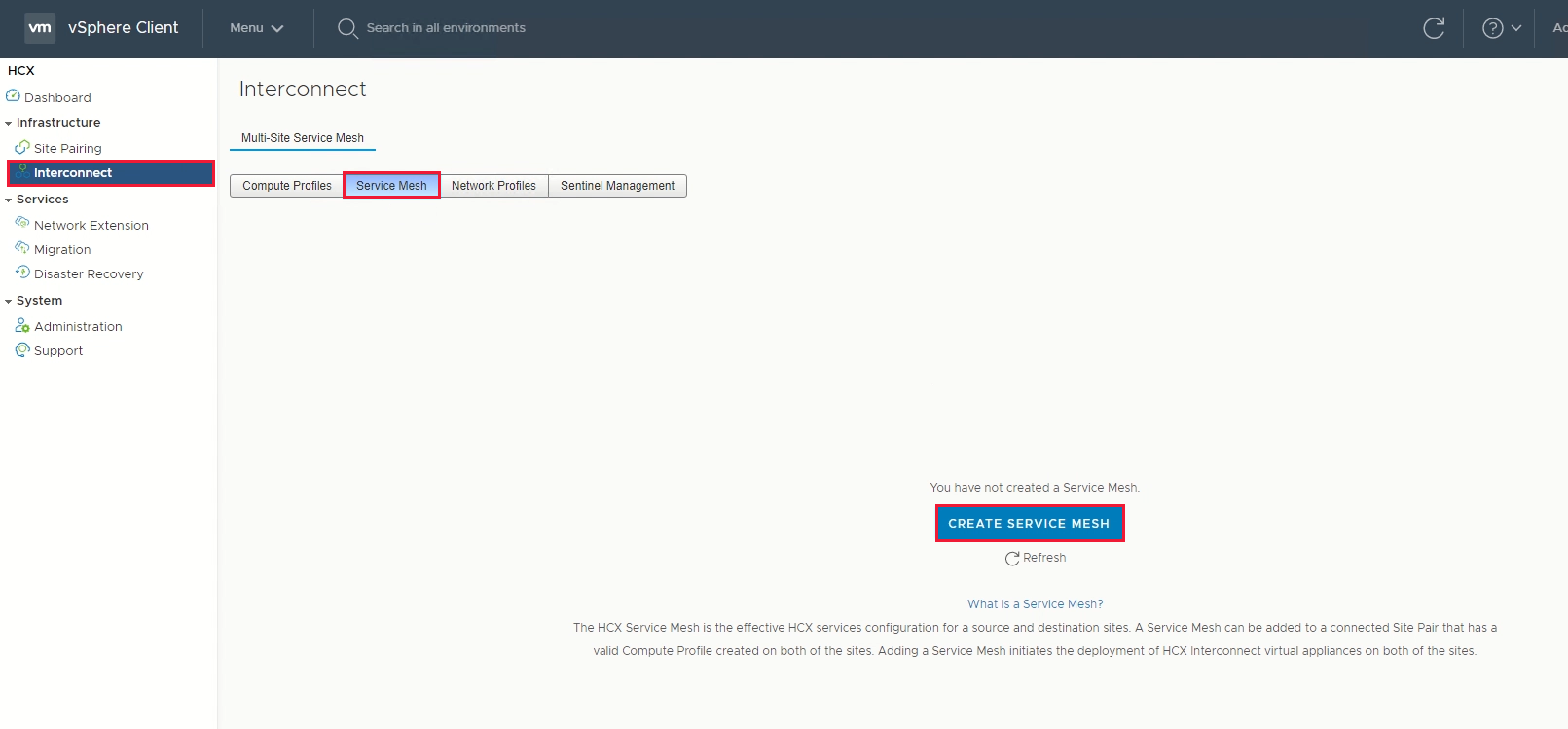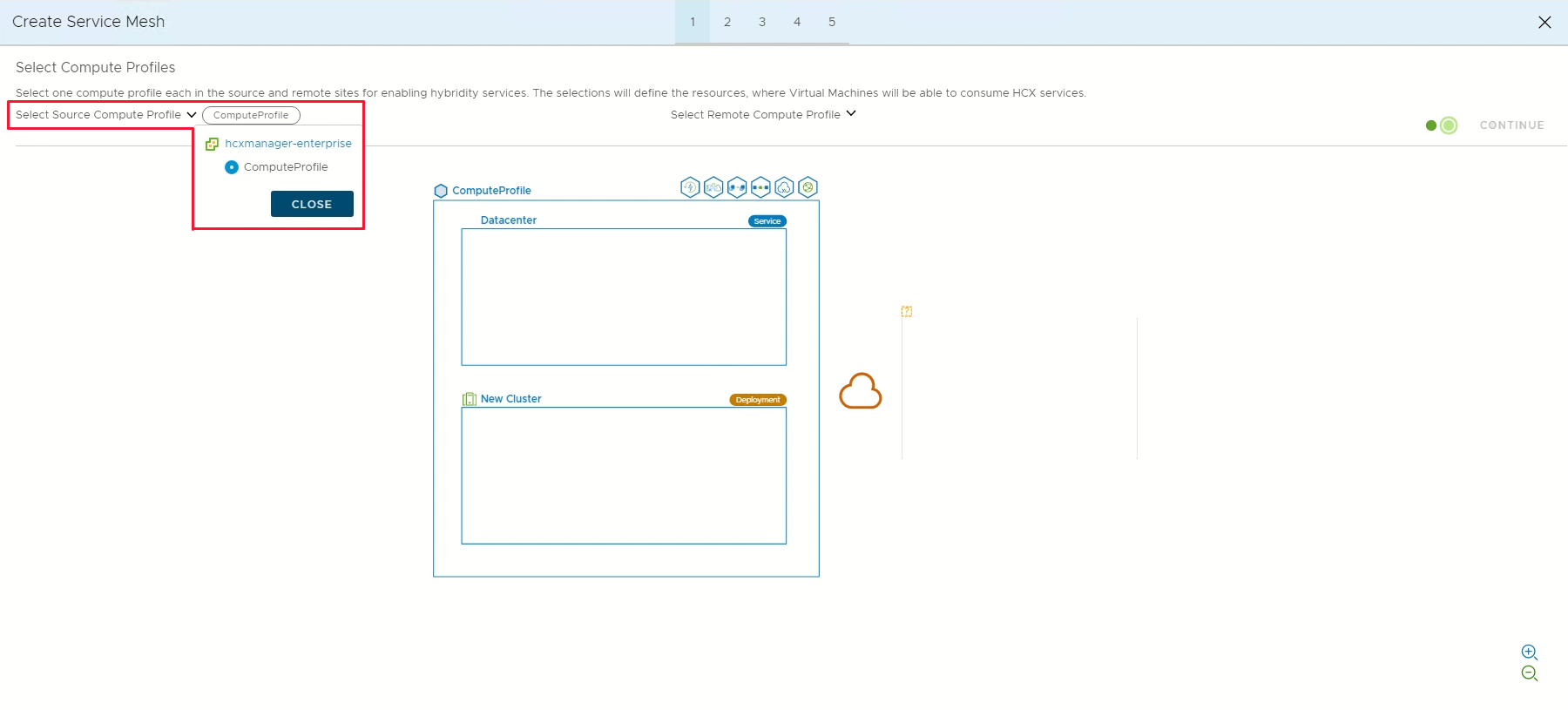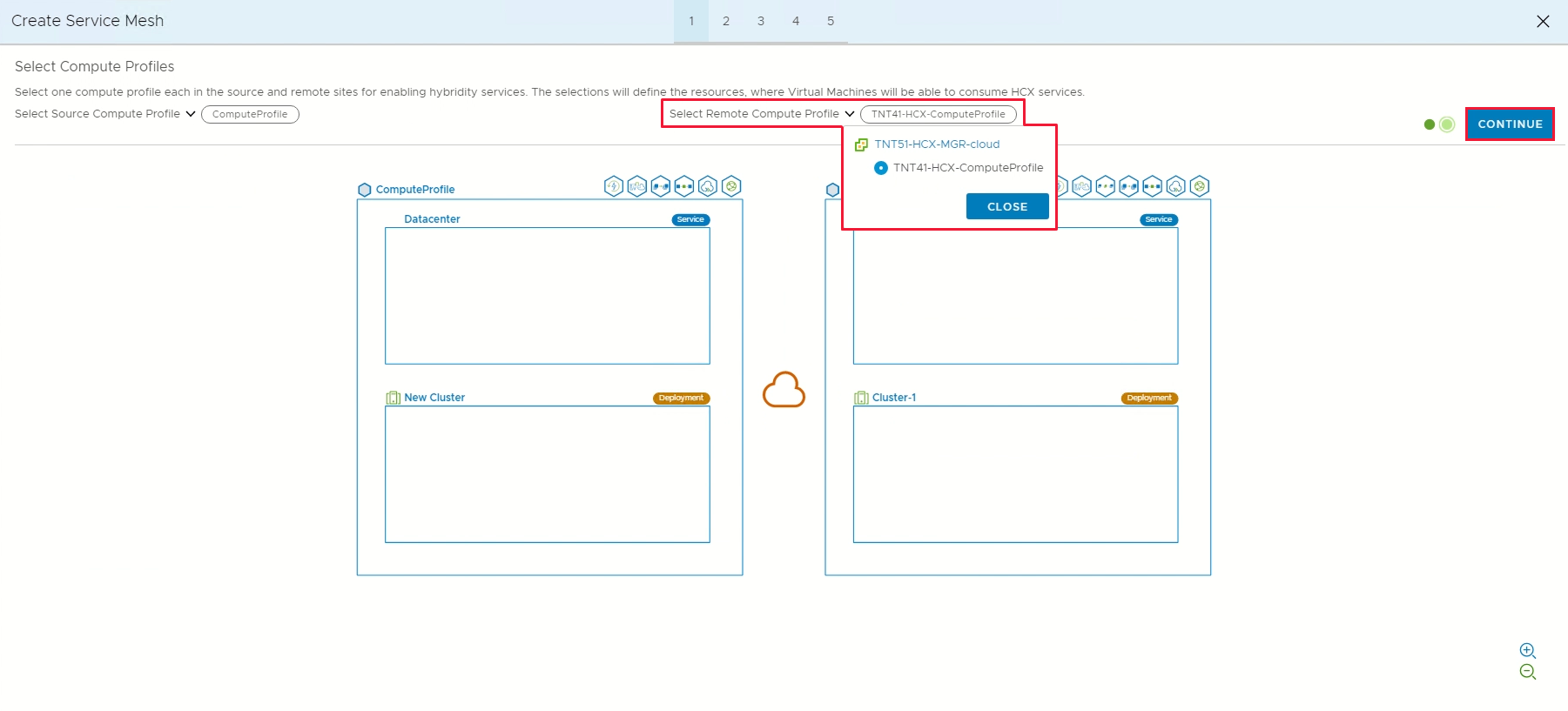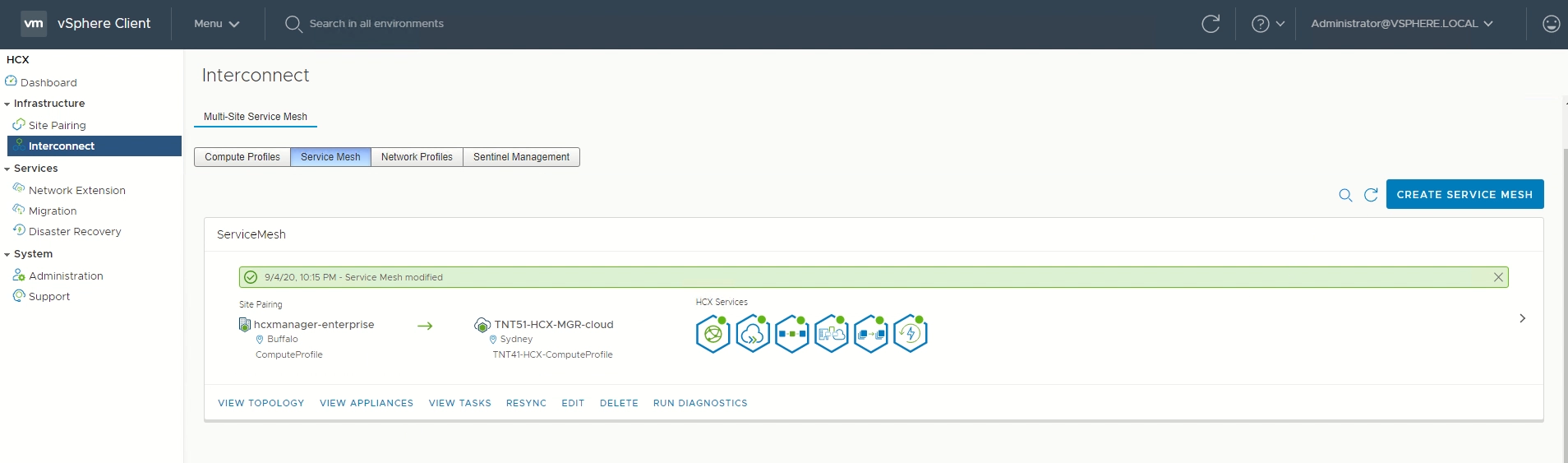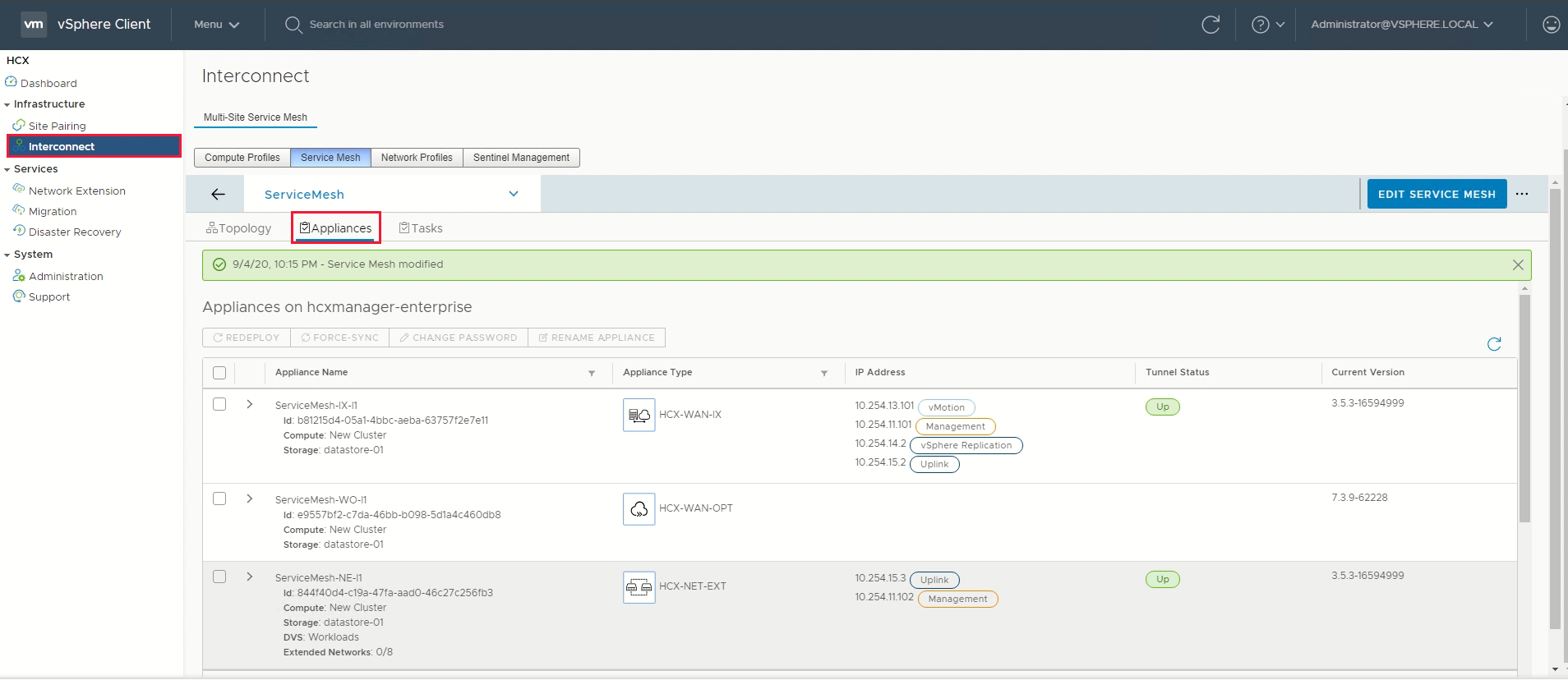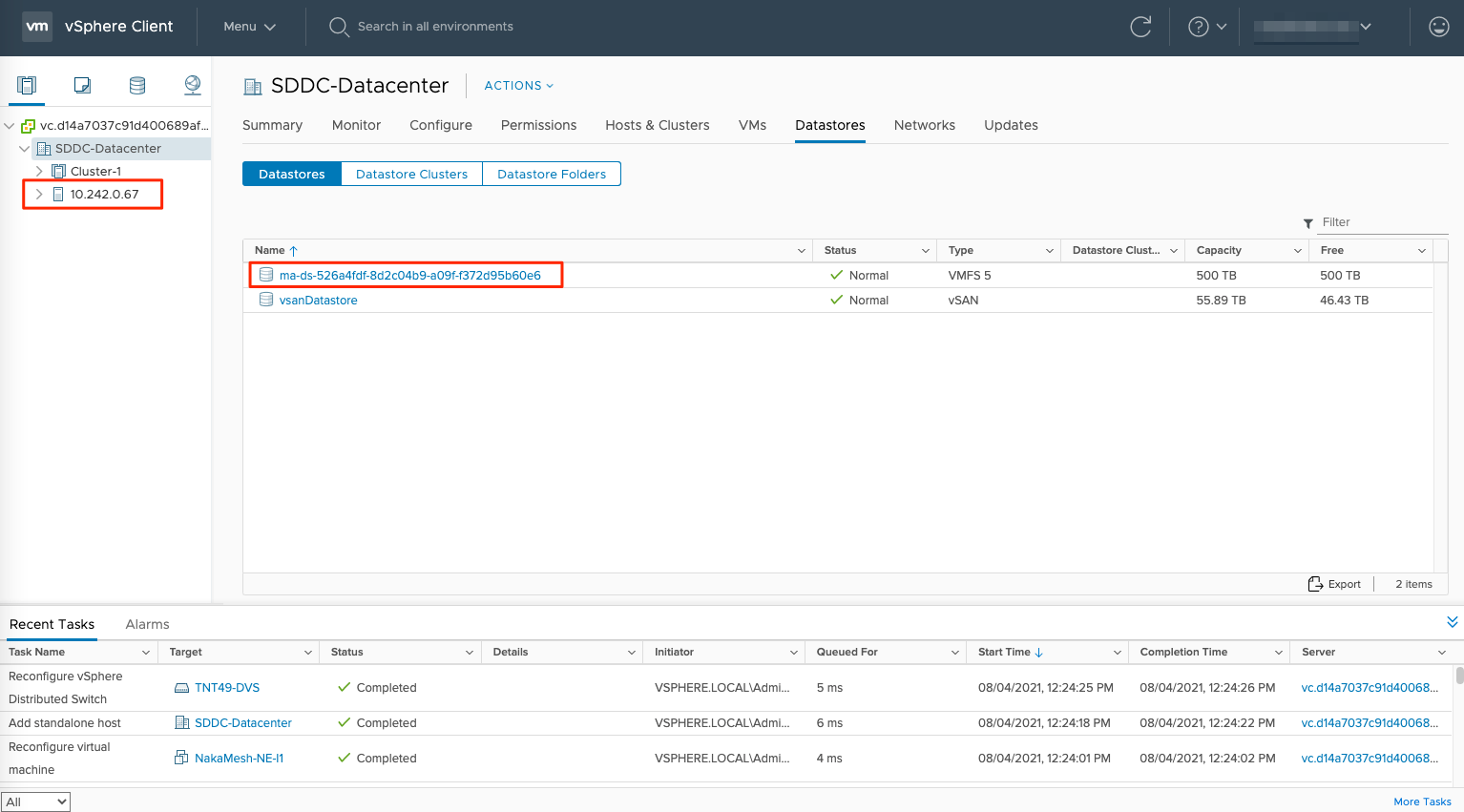安裝 VMware HCX 附加元件之後,請為您的 Azure VMware 解決方案私人雲端設定內部部署 VMware HCX 連接器。
在本文中,了解如何:
- 將您的內部部署 VMware HCX Connector 與您的 Azure VMware 解決方案 HCX 雲端管理員配對
- 設定網路設定檔、計算設定檔和服務網格
- 檢查設備狀態並驗證移轉的可行性
完成這些步驟之後,您將有實際執行環境可供建立虛擬機器 (VM) 和移轉。
必要條件
安裝 VMware HCX 連接器。
VMware HCX Enterprise 可供使用,且支援 Azure VMware 解決方案,不需額外費用。 HCX Enterprise 會自動對所有新的 HCX 附加元件要求安裝,而現有的 HCX Advanced 客戶可以使用 Azure 入口網站升級至 HCX Enterprise。
若打算啟用 VMware HCX MON,請確定您有:
HCX 網路延伸模組的內部部署 VMware NSX 或 vSphere 分散式交換器 (vDS) (不支援 vSphere 標準交換器)。
一或多個作用中的延展式網路區段。
符合 VMware 軟體版本需求。
您的內部部署 vSphere 環境 (來源環境) 符合最低需求。
Azure ExpressRoute Global Reach 設定於內部部署與 Azure VMware 解決方案私人雲端 ExpressRoute 線路之間。
所有必要的連接埠都應開啟,以在內部部署元件與 Azure VMware 解決方案私人之間進行通訊。
定義 VMware HCX 網路區段。 VMware HCX 的主要使用案例包括工作負載移轉和災害復原。
如需使用 HCX 的相關資訊,請檢閱 VMware HCX 文件。
新增網站配對
在您的資料中心中,將 Azure VMware 解決方案中的 VMware HCX 雲端管理員連線至 VMware HCX 連接器,或將兩者配對。
重要
根據 Azure VMware 解決方案限制,單一 HCX 管理員系統最多可以有 25 個網站配對和 10 個服務網格,包括輸入和輸出網站配對。
登入您的內部部署 vCenter Server,然後在 [主資料夾] 底下選取 [HCX]。
在 [基礎結構] 下,選取 [網站配對],接著選取 [連線到遠端網站] 選項 (在畫面中間)。
輸入您
https://x.x.x.9稍早記下的 Azure VMware 解決方案 HCX 雲端管理員 URL 或 IP 位址,以及私人雲端中具有 CloudAdmin 角色的使用者認證。 然後選取 [連線]。注意
若要成功建立網站配對:
您的 VMware HCX Connector 必須能夠透過連接埠 443 路由至您的 HCX 雲端管理員 IP。
建議使用來自外部身分識別來源的服務帳戶,例如 Active Directory,來進行網站配對連線。 如需為連線服務設定個別帳戶的詳細資訊,請參閱 存取和身分識別架構。
畫面會顯示 Azure VMware 解決方案中 VMware HCX 雲端管理員與內部部署 VMware HCX 連接器之間的連線 (配對)。
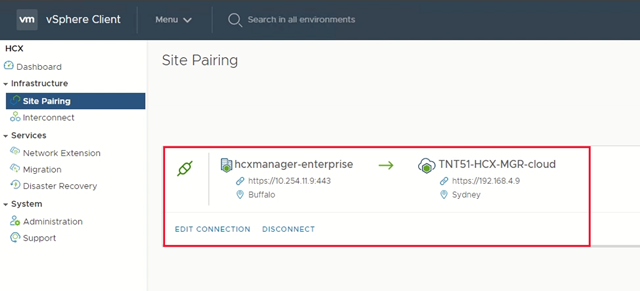
建立網路設定檔
VMware HCX Connector 會部署需要多個 IP 區段的幾個虛擬設備 (自動化)。 使用在規劃階段期間識別的 IP 區段來建立您的網路設定檔。 建立四個網路設定檔:
- 管理
- vMotion
- 複寫
- 上行
注意
- 針對透過 VPN 連線的 Azure VMware 解決方案,請將 Uplink Network Profile MTU 設定為 1350 以考慮 IPsec 額外負荷。
- Azure VMware 解決方案預設為 1500 MTU,這足以用於大部分的 ExpressRoute 實作。
- 若 ExpressRoute 提供者不支援大型畫面格,您可能也需要降低 ExpressRoute 設定中的 MTU。
- 調整 HCX 連接器 (內部部署) 和 HCX 雲端管理員 (Azure VMware 解決方案) 網路設定檔上的 MTU 設定。
如需此程序的端對端概觀,請觀看 Azure VMware 解決方案:HCX 網路設定檔 影片。
建立計算設定檔
在 [基礎結構] 底下,選取 [互連]>[計算設定檔]>[建立計算設定檔]。
輸入設定檔的名稱,然後選取 [繼續]。
選取要啟用的服務,例如移轉、網路延伸模組或災害復原,然後選取 [繼續]。
在 [選取服務資源] 中,選取要用於啟用所選 VMware HCX 服務的一個或多個服務資源 (叢集)。
當您看到內部部署資料中心內的叢集時,請選取 [繼續]。
從 [選取資料存放區] 中,選取用於部署 VMware HCX 互連設備的資料存放區儲存體資源。 然後選取 [繼續]。
選取多個資源時,VMware HCX 會使用第一個選取的資源,直到其容量用盡為止。
從 [選取管理網路設定檔] 中,選取您在先前步驟中建立的管理網路設定檔。 然後選取 [繼續]。
從 [選取上行網路設定檔] 中,選取您在先前的程序中建立的上行網路設定檔。 然後選取 [繼續]。
從 [選取 vMotion 網路設定檔] 中,選取您在先前步驟中建立的 vMotion 網路設定檔。 然後選取 [繼續]。
從 [選取 vSphere Replication 網路設定檔] 中,選取您在先前步驟中建立的複寫網路設定檔。 然後選取 [繼續]。
從 [選取網路擴充功能的分散式交換器] 中選取交換器,其中包含要遷移至第 2 層擴充網路上的 Azure VMware 解決方案的虛擬機器。 然後選取 [繼續]。
注意
如果您不要在第 2 層 (L2) 擴充網路上移轉虛擬機器,可以略過此步驟。
檢閱連線規則,然後選取 [繼續]。
選取 [完成] 以建立計算設定檔。
如需此程序的端對端概觀,請檢視 Azure VMware 解決方案:計算設定檔 影片。
建立服務網格
重要
確定連接埠 UDP 4500 會在內部部署 VMware HCX 連接器的「上行」網路設定檔位址與 Azure VMware 解決方案 HCX 雲端「上行」網路設定檔位址之間開啟。 (舊版 HCX 需要 UDP 500。如需最新資訊,請參閱 https://ports.broadcom.com/。)
在 [基礎結構] 下,選取 [互連]>[服務網格]>[建立服務網格]。
檢閱預先填入的網站,然後選取 [繼續]。
注意
如果這是您的第一個服務網格設定,則不需要修改此畫面。
從下拉式清單選取來源和遠端計算設定檔,然後選取 [繼續]。
這些選項會定義 VM 可使用 VMware HCX 服務的資源。
注意
在具有 AV64 叢集的混合模式 SDDC 中,AV64 叢集上不支援或無法部署服務網格設備。 不過,這不會妨礙您直接在 AV64 叢集上執行 HCX 移轉或網路擴充功能。 部署容器可以是裝載 HCX 設備的 cluster-1。
檢閱要啟用的服務,然後選取 [繼續]。
在 進階設定 - 覆寫上行鏈路網路設定檔 中,選取 [繼續]。
上行連結網路設定檔會連線到可觸達遠端網站的互連設備所用的網路。
在 [進階組態 - 網路延伸模組設備擴增] 中,檢閱並選取 [繼續]。
每個設備最多可以有 8 個 VLAN,但您可以部署另一個設備,並另行新增 8 個 VLAN。 您必須您也必須有 IP 空間供更多的設備使用,每個設備各一個 IP。 如需詳細資訊,請參閱 VMware HCX 設定限制。
在 [進階組態 - 流量工程] 中,檢閱並進行任何您認為必要的修改,然後選取 [繼續]。
檢閱拓撲預覽,然後選取 [繼續]。
輸入此服務網格的好記名稱,然後選取 [完成] 以完成。
選取 [檢視工作] 監視部署。
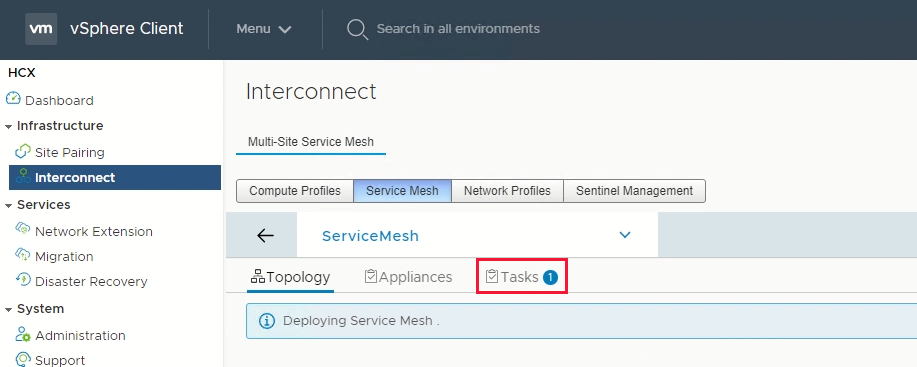
服務網格順利部署完成後,服務會顯示為綠色。
檢查設備狀態,以確認服務網格的健康情況。
選取 [互連]>[設備]。
HCX 互連通道狀態應顯示為綠色的 UP。 現在您已準備好使用 VMware HCX 來移轉及保護 Azure VMware 解決方案 VM。 Azure VMware 解決方案支援具有或沒有網路擴充功能的工作負載移轉,可讓您在 vSphere 環境中移轉工作負載、在內部部署建立網路,以及將 VM 部署至這些網路。 如需詳細資訊,請參閱 VMware HCX 文件。
如需此程式的端對端概觀,請觀看 Azure VMware 解決方案:服務網格 影片。
下一步
現在您已設定 HCX 連接器,請探索下列文章:
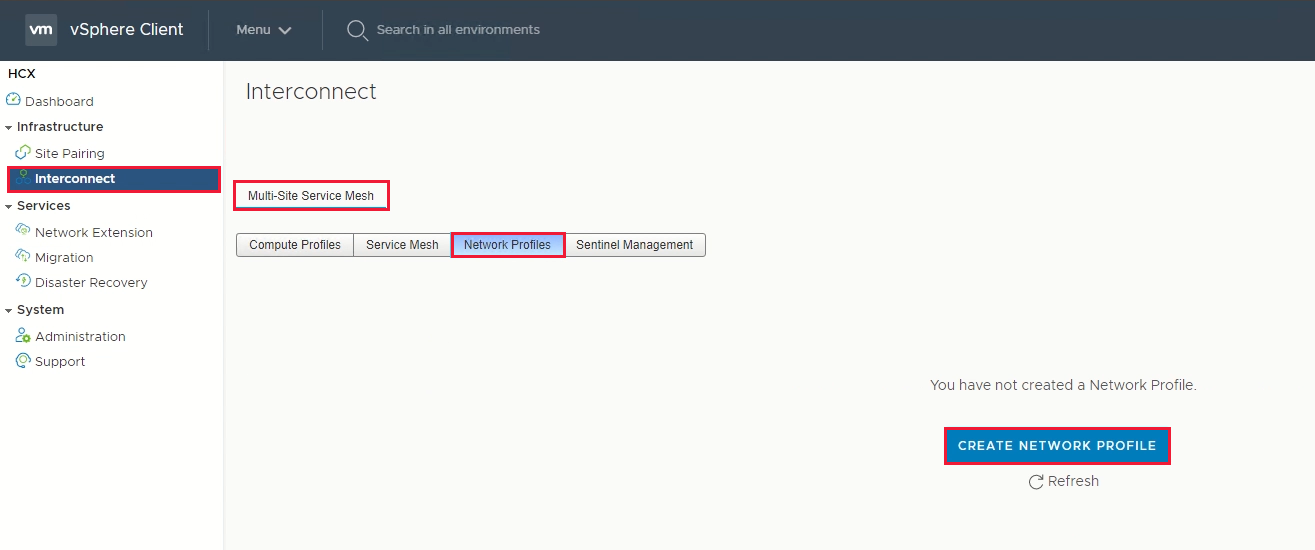
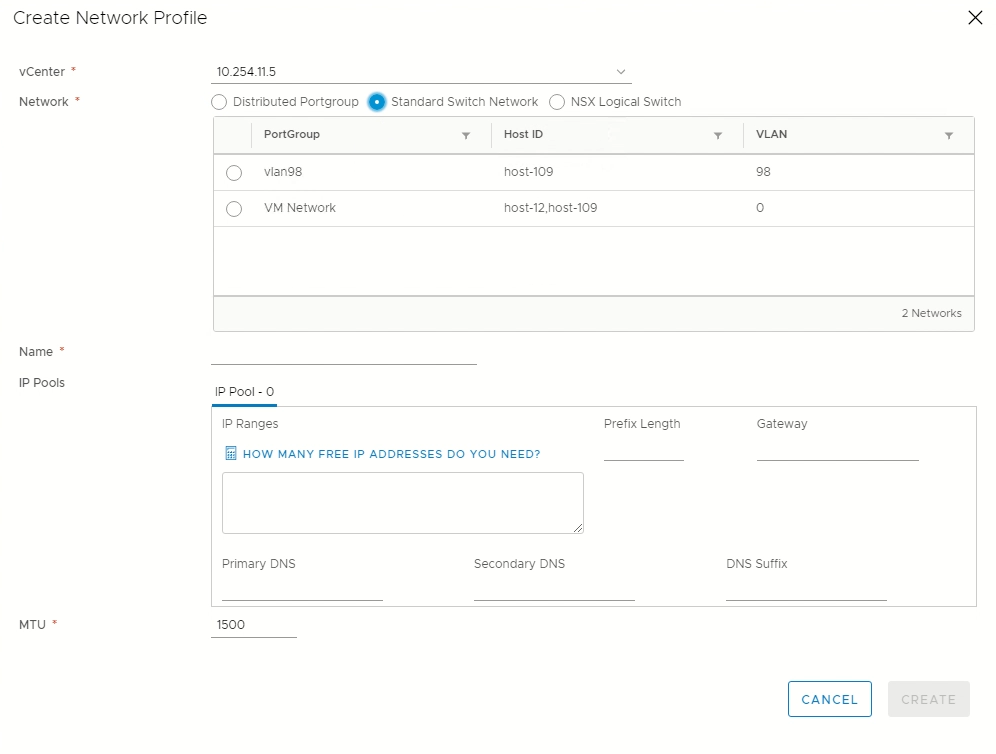
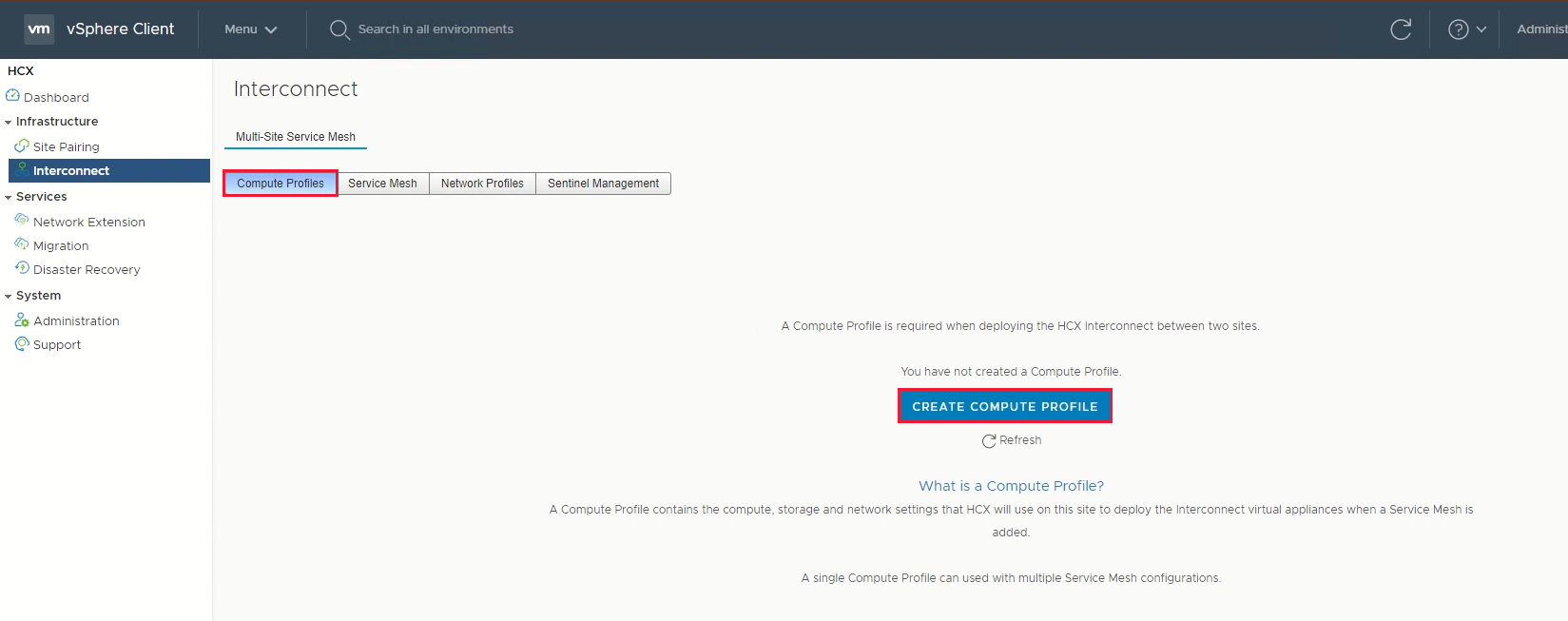
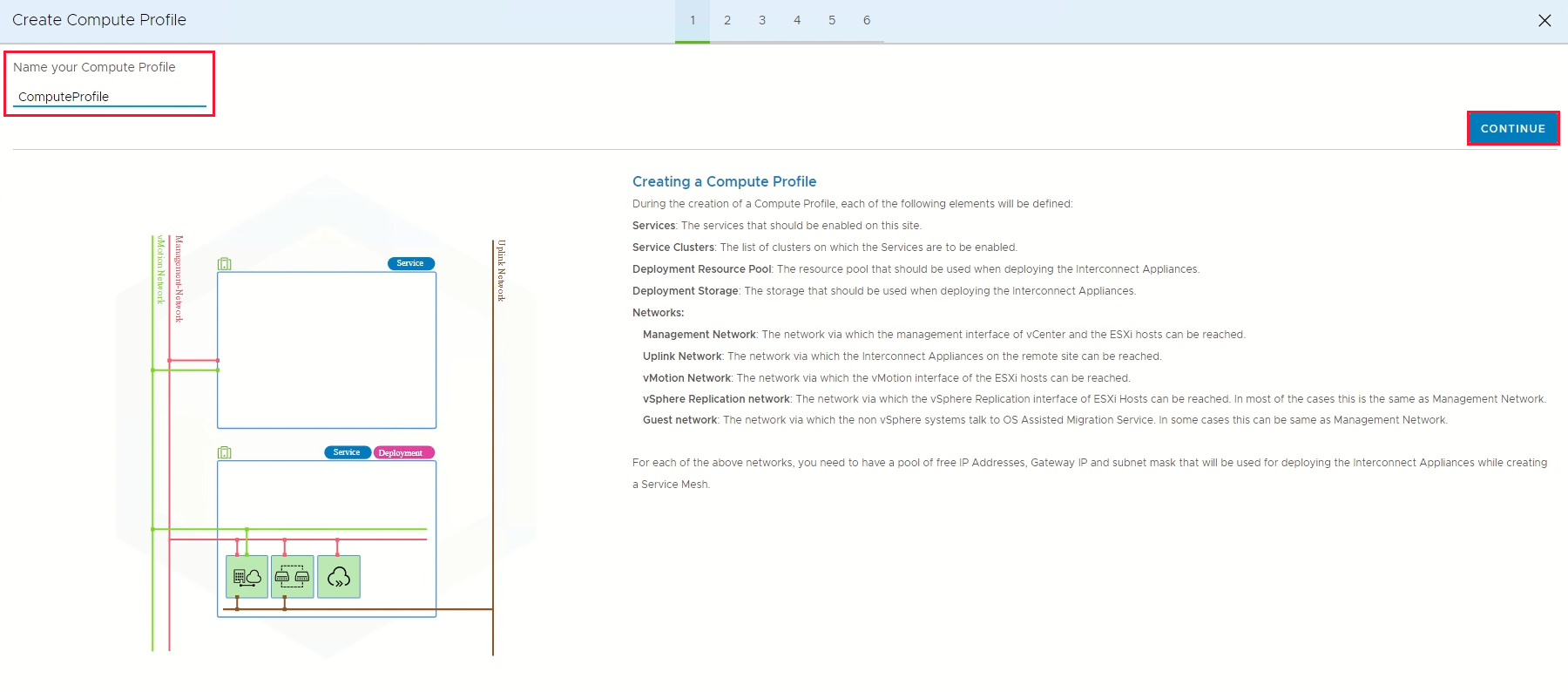
![顯示選取的服務資源和 [繼續] 按鈕的螢幕快照。](media/tutorial-vmware-hcx/select-service-resource.png)
![顯示所選取資料儲存資源的螢幕快照,以及 [繼續] 按鈕。](media/tutorial-vmware-hcx/deployment-resources-and-reservations.png)
![顯示管理網路設定檔和 [繼續] 按鈕選取項目的螢幕快照。](media/tutorial-vmware-hcx/select-management-network-profile.png)
![顯示上行連結網路設定檔和 [繼續] 按鈕選取項目的螢幕快照。](media/tutorial-vmware-hcx/select-uplink-network-profile.png)
![顯示 vMotion 網路設定檔和 [繼續] 按鈕選取項目的螢幕快照。](media/tutorial-vmware-hcx/select-vmotion-network-profile.png)
![顯示複寫網路設定檔和 [繼續] 按鈕選取項目的螢幕快照。](media/tutorial-vmware-hcx/select-replication-network-profile.png)
![顯示選取分散式虛擬交換器和 [繼續] 按鈕的螢幕快照。](media/tutorial-vmware-hcx/select-layer-2-distributed-virtual-switch.png)
![顯示連線規則和 [繼續] 按鈕的螢幕快照。](media/tutorial-vmware-hcx/review-connection-rules.png)